YouTube kanallarını yöneten WordPress kullanıcılarından en sık aldığımız sorulardan biri: “Web sitemin ziyaretçilerinden nasıl daha fazla abone elde edebilirim?” Bu bizim de karşılaştığımız bir zorluk.
Yıllarca birden fazla WordPress sitesi yönettikten ve başkalarının YouTube varlıklarını büyütmelerine yardımcı olduktan sonra, kanal büyümesi için uygun bir abone düğmesi eklemenin çok önemli olduğunu öğrendik. Doğru yapıldığında, WordPress sitenizi YouTube kitlenizi büyütmek için güçlü bir araca dönüştürebilir.
Bugün, WordPress sitelerine YouTube abone butonları eklemek için kullandığımız yöntemleri paylaşacağız. Bunlar, tüm temalarda çalışan ve web sitenizi yavaşlatmayan kanıtlanmış tekniklerdir.
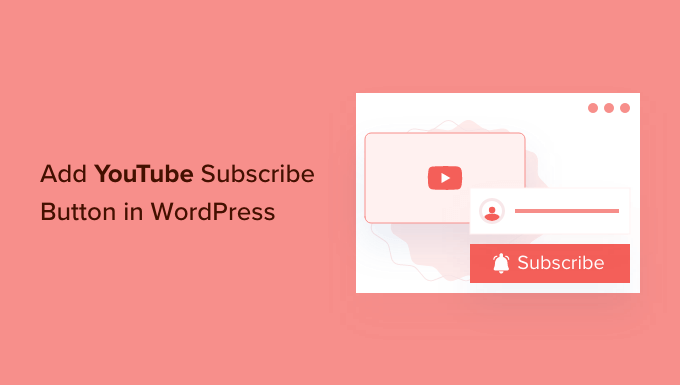
WordPress’e Neden YouTube Abone Ol Düğmesi Eklemelisiniz?
Bir YouTube kanalı, yeni bir kitleye ulaşmanın, web sitenizin etkileşimini artırmanın ve blog trafiğini artırmanın harika bir yoludur.
Aslında, WPBeginner da dahil olmak üzere birçok web sitesinin YouTube kanalı vardır.
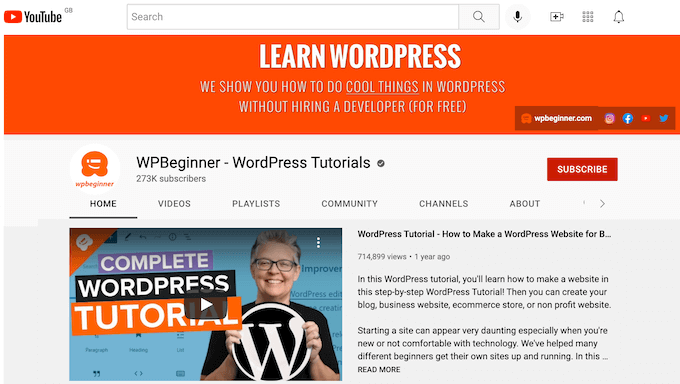
WordPress blogunuzu desteklemek için bir YouTube kanalı açtıysanız, ziyaretçilerin YouTube kanalınıza abone olmalarını kolaylaştırmalısınız.
İşte YouTube abone ol düğmesi burada devreye giriyor.
Bu düğme, ziyaretçilerin saniyeler içinde kanalınıza abone olmasını sağlar. Abone ol düğmesi, YouTube kanalınızı henüz duymamış olabilecek ziyaretçilere de tanıtabilir.
Bu yazıda, WordPress’te YouTube abone ol düğmesi eklemenin 2 farklı yolunu göstereceğiz. Doğrudan belirli bir yönteme atlamayı tercih ediyorsanız, aşağıdaki bağlantıları kullanmaktan çekinmeyin:
Hazır mısınız? Hadi başlayalım!
Yöntem 1: YouTube Abone Ol Düğmesi Kodunu Elle Ekleme
Bu yöntemde, Google’ın Geliştirici araçlarını kullanarak bir YouTube abone ol düğmesinin nasıl oluşturulacağından bahsedeceğiz. Daha sonra bu düğmeyi kısa kod kullanarak herhangi bir widget’a, gönderiye veya sayfaya ekleyebilirsiniz.
Başlamak için yapmanız gereken ilk şey YouTube abone ol düğmesi sayfasını ziyaret etmektir.
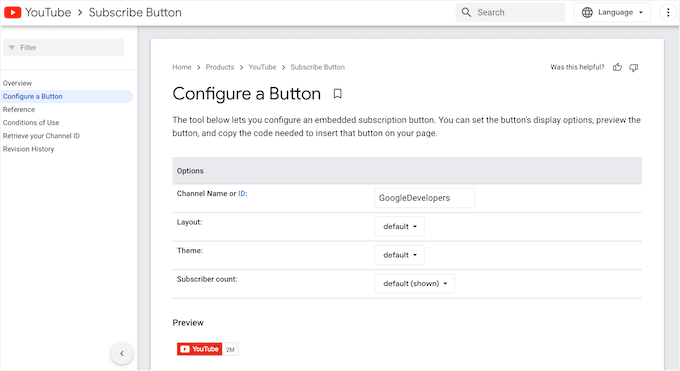
Burada, YouTube kanalınızın adını veya kimliğini ‘Kanal Adı veya Kimliği’ alanına yazmanız gerekir.
Bu bilgiyi almak için tarayıcınızda yeni bir sekme açmanız ve ardından YouTube ana sayfasına gitmeniz gerekecektir. Ardından, sağ üst köşedeki profil resminize tıklayabilir ve ‘Ayarlar’ı seçebilirsiniz.

Sol taraftaki menüde, devam edin ve ‘Gelişmiş Ayarlar’a tıklayın.
Bunu yaptıktan sonra, ‘Kanal Kimliği’ alanını bulun ve ‘Kopyala’ düğmesine tıklayın.
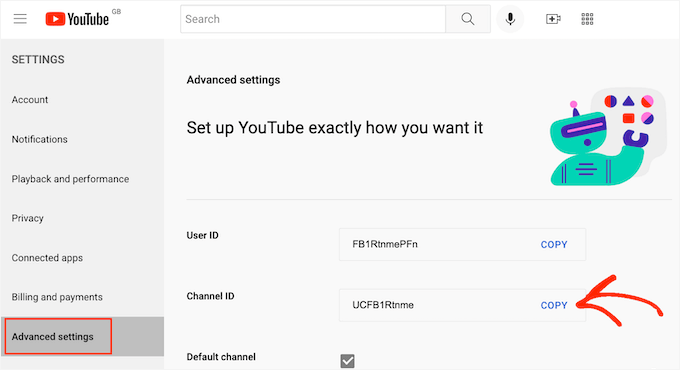
Şimdi, YouTube abone ol butonu sayfasına geri dönebilir ve ‘Kanal Kimliği’ detayını ‘Kanal Adı veya Kimliği’ alanına yapıştırabilirsiniz.
Önizleme daha sonra toplam YouTube abone sayınızı gösterecek şekilde güncellenecektir.
Şimdi, YouTube abone ol düğmeniz için kullanabileceğiniz 2 farklı düzen var. Varsayılan düzen, abone ol düğmesini ve toplam YouTube abone sayınızı gösterir.
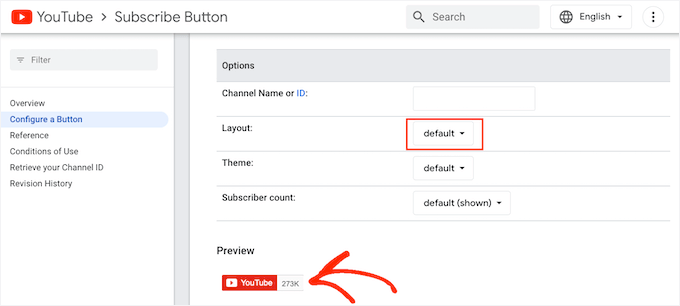
Diğer seçenek ise ‘tam düzen’dir. Bu seçeneği seçerseniz, YouTube abone ol düğmesi ve abone sayınızın yanı sıra kanalınızın profil resmi ve YouTube kanalınızın başlığı da gösterilir.
YouTube abone ol düğmenizin tam düzende nasıl göründüğünü görmek için ‘Düzen’ açılır menüsünü açabilir ve ardından ‘tam’ seçeneğine tıklayabilirsiniz.
Önizleme, düğme tasarımını göstermek için otomatik olarak güncellenecektir.
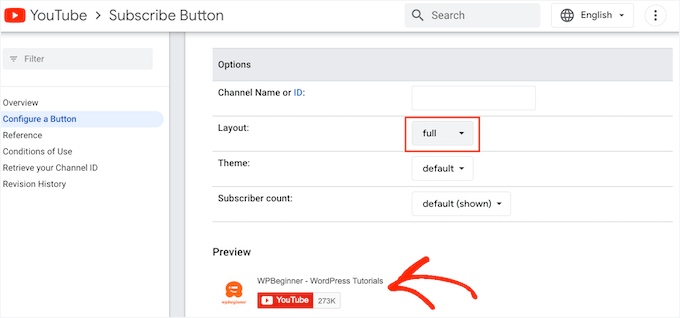
Varsayılan ve tam düzenler arasında seçim yaptıktan sonra, YouTube abone ol düğmeniz için bir tema seçebilirsiniz.
Varsayılan tema beyaz bir arka plana sahiptir, ancak tercih ederseniz koyu moda geçebilirsiniz. Bu, YouTube abone ol düğmenizin arka planını koyulaştıracaktır.
Abone ol düğmenizin farklı temalarla nasıl göründüğünü görmek için ‘Tema’ açılır menüsünü açmak isteyeceksiniz. Mevcut seçenekler listesinden, web siteniz için en çok hangi temayı beğendiğinizi görmek için ‘varsayılan’ ve ‘koyu’ arasında geçiş yapabilirsiniz.
Aşağıdaki resimde, karanlık modda bir YouTube abone ol düğmesi görebilirsiniz.
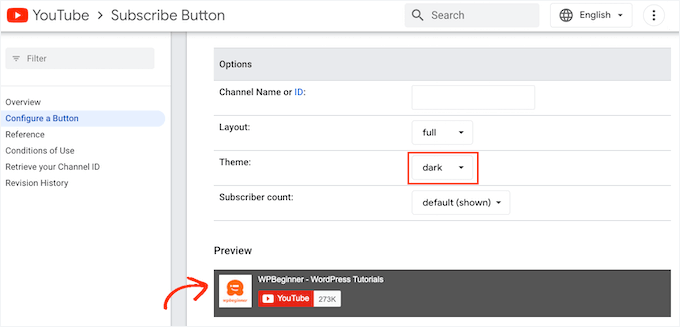
Varsayılan olarak, YouTube abone ol düğmesi toplam YouTube takipçi sayınızı gösterir. YouTube’da sizi kaç kişinin takip ettiğini göstermek güçlü bir sosyal kanıt biçimidir.
Ziyaretçiler YouTube kanalınızı birçok kişinin takip ettiğini görürse, web sitenizi bloglama alanınızda bir otorite olarak görme olasılıkları daha yüksektir. Bu da daha fazla kişiyi kanalınıza abone olmaya ikna edebilir.
Ancak, bazen toplam YouTube abone sayınızı gizlemek isteyebilirsiniz. Örneğin, yeni bir kanalsanız, WordPress web sitenizdeki toplam abone sayısını göstermeden önce takipçilerinizi oluşturmak isteyebilirsiniz.
YouTube kanalınıza kaç kişinin abone olduğunu gizlemek için, ‘Abone sayısı’ açılır menüsünü açın ve ardından ‘gizli’ seçeneğine tıklayın.
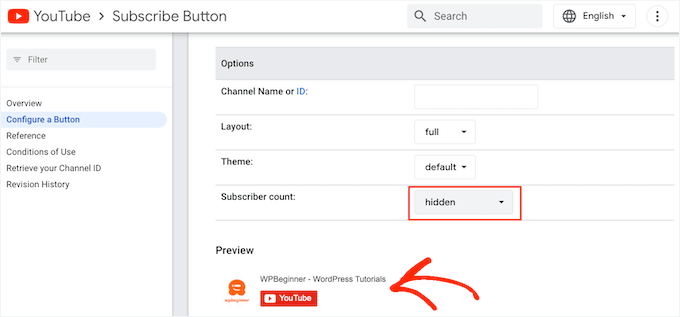
Abone ol düğmesini özelleştirdiğinizde, Google düğmenin gömme kodunu güncelleyecektir.
Düğmenizin görünümünden memnun olduğunuzda, devam edin ve ‘Kod’ bölümündeki tüm kodu kopyalayın.
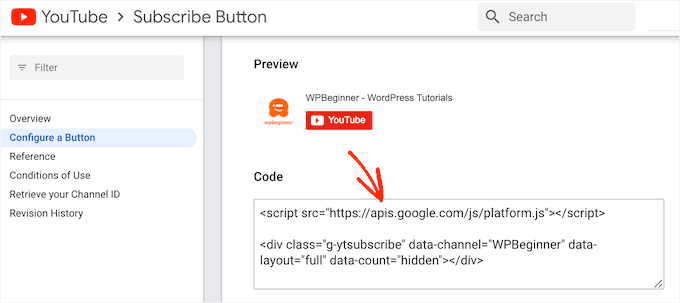
Artık kodu WordPress sitenizdeki herhangi bir widget’a, yazıya veya sayfaya yapıştırabilirsiniz. Kodun nasıl yerleştirileceği hakkında daha fazla ayrıntı için WordPress’te kısa kod ekleme kılavuzumuza bakabilirsiniz.
İşiniz bittiğinde, değişikliklerinizi kaydetmeyi unutmayın. Artık YouTube abone ol düğmesini canlı görmek için WordPress web sitenizi ziyaret edebilirsiniz.
Yöntem 2: YouTube Abone Olma Çubuğu Eklemek için Bir Eklenti Kullanma
Web sitenize YouTube abone ol düğmesi eklemenin bir başka yolu da YouTube Abone Ol Çubuğu eklentisini kullanmaktır.
Bu ücretsiz eklenti kurulduktan sonra, web sitenize yerleştirdiğiniz her YouTube videosuna otomatik olarak bir ‘YouTube kanalına abone ol’ çubuğu ekleyecektir.
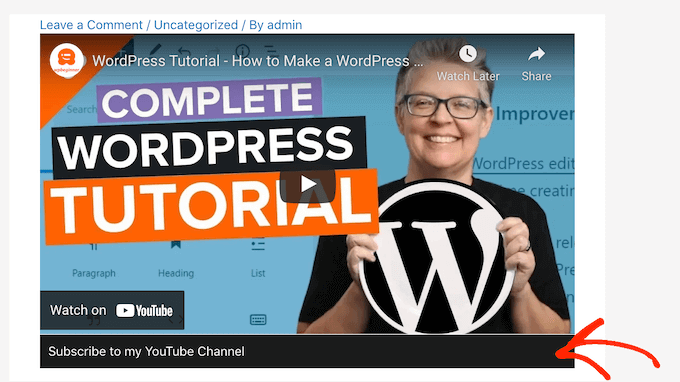
Sorumluluk Reddi: Bu eklentinin son üç büyük WordPress sürümüyle test edilmediğinin farkındayız. Ancak, test ettik ve hala beklendiği gibi çalışıyor. Endişeleriniz varsa, eski bir WordPress eklentisini kullanmanın güvenli olup olmadığına ilişkin kılavuzumuza göz atın.
Ve bu abone çubuğu, ister kendi kanalınız ister başka kanallardan olsun, yerleştirdiğiniz tüm YouTube videolarında görünecektir. Dolayısıyla, kanalınızı tanıtmak ve diğer içerik oluşturucuların videolarını paylaşmak için harika bir araçtır.
Bu eklentinin yalnızca oEmbed formatı kullanılarak gömülen YouTube videoları için çalıştığını unutmayın. Bir YouTube videosunu oEmbed kullanarak yerleştirmenin en kolay yolu videoya gitmek ve ‘Paylaş’ düğmesine tıklamaktır.

Bu, videoyu yerleştirmenin çeşitli yollarını içeren bir açılır pencere açacaktır. Farklı seçenekler hakkında daha fazla bilgi edinmek için lütfen WordPress blog yazılarına kolayca video yerleştirme kılavuzumuza bakın.
oEmbed kullanmak istediğimiz için, ‘Embed’ seçeneğini seçtiğinizden emin olun. Ardından, devam edin ve ‘Kopyala’ya tıklayın.
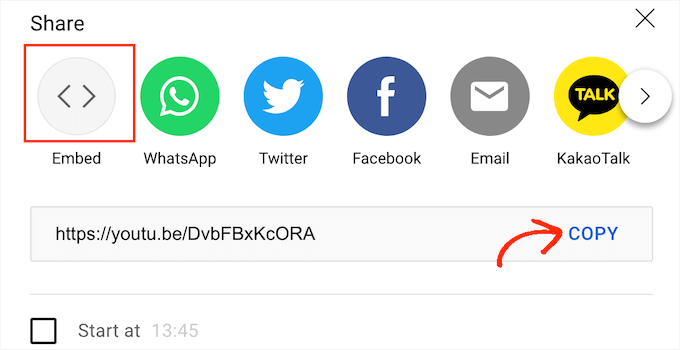
Bunu yaptıktan sonra, videoyu yerleştirmek istediğiniz sayfayı veya gönderiyi açmanız yeterlidir. Ardından, ‘+’ simgesine tıklayabilir ve ‘Göm’ için arama yapabilirsiniz.
‘Göm’ bloğunu gördüğünüzde, bu bloğu sayfanıza veya gönderinize eklemek için bir tıklama yapın.
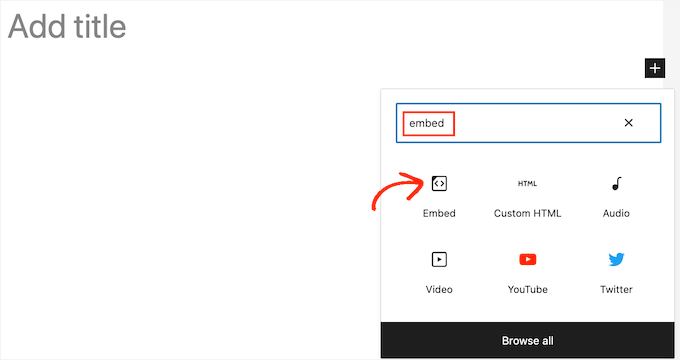
Daha sonra YouTube yerleştirme bağlantısını bloğa yapıştırabilirsiniz.
Bunu yaptıktan sonra, videoyu yerleştirmek için ‘Yerleştir’ düğmesine tıklayın. Daha sonra sayfayı normal şekilde kaydedebilir veya yayınlayabilirsiniz.
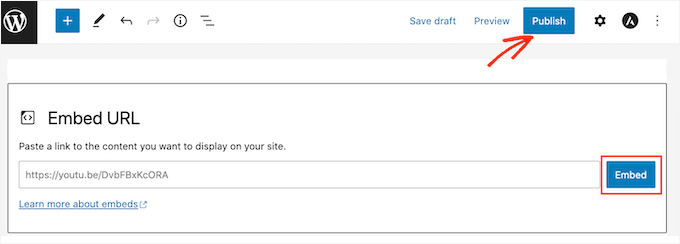
Abone çubuğunu göstermek istediğiniz her YouTube videosu için bu işlemi tekrarlamanız gerekir.
En az bir video yerleştirdikten sonra YouTube Abone Olma Çubuğu eklentisini yükleyebilir ve etkinleştirebilirsiniz. Daha fazla bilgi edinmek için WordPress eklentisinin nasıl kurulacağına ilişkin adım adım kılavuzumuza bakın.
YouTube Abone Olma Çubuğu eklentisini etkinleştirdikten sonra Ayarlar ” YouTube Abone Olma Çubuğu bölümüne gitmek isteyeceksiniz.
‘YouTube Kanal Kimliği’ alanına kanal kimliğinizi yazın veya yapıştırın. Bu kimliği yukarıda açıklanan aynı işlemi izleyerek elde edebilirsiniz.
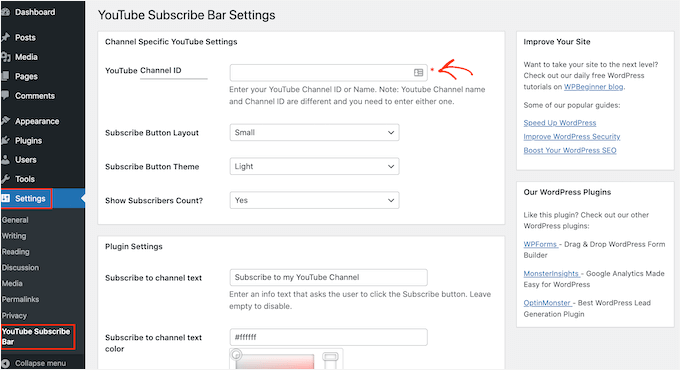
‘Kanala abone ol metni’ alanına, abone ol çubuğunuzda göstermek istediğiniz metni yazmanız yeterlidir.
Varsayılan olarak, bu eklenti ‘YouTube Kanalıma Abone Ol’u kullanır, ancak bunu istediğiniz herhangi bir şeye ayarlayabilirsiniz.
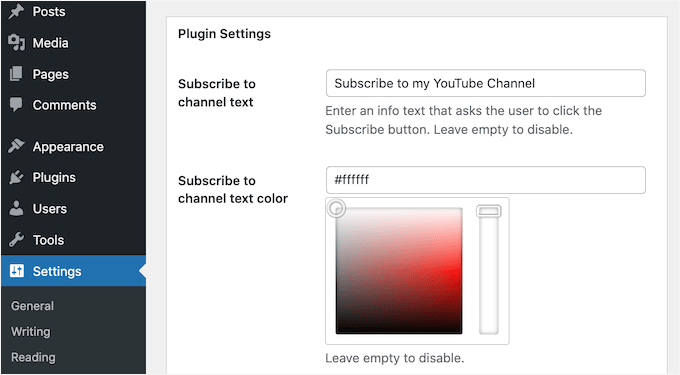
Bundan sonra, çubuğun arka planının ve metninin rengini değiştirmek için sayfanın alt kısmındaki renk ayarlarını kullanmak isteyebilirsiniz. Ayrıca çubuğun düzenini değiştirebilir ve açık ve koyu temalar arasında seçim yapabilirsiniz.
En iyi çalışan ayarlar WordPress temanıza bağlı olarak değişecektir. Bunu göz önünde bulundurarak, WordPress web sitenizde neyin en iyi göründüğünü görmek için farklı ayarları denemek isteyebilirsiniz.
Yaptığınız değişikliklerden memnun olduğunuzda, ‘Değişiklikleri Kaydet’ düğmesine tıklayarak abone çubuğunuzu yayınlayabilirsiniz.
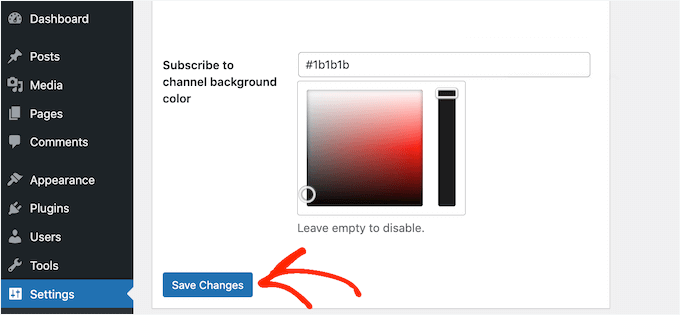
Artık abone çubuğunu çalışırken görmek için YouTube videosunu yerleştirdiğiniz herhangi bir sayfayı veya gönderiyi ziyaret edebilirsiniz.
Bonus İpucu: Web Sitesi Ziyaretçilerini YouTube Abonelerine Dönüştürme
WordPress sitenize bir YouTube abone düğmesi eklemek, daha fazla abone edinmenin harika bir yoludur. Ancak, web sitenizin ziyaretçilerini YouTube abonesi olmaya teşvik etmenin daha birçok yolu vardır.
Blog yazıyor ve benzer konular hakkında videolar oluşturuyorsanız, YouTube videolarını WordPress blog yazılarınıza kolayca yerleştirebilirsiniz.
Ziyaretçi blog yazısıyla ilgileniyorsa, ilgili YouTube videosuyla da ilgilenebilir. Bu, videoyu izleme ve ardından YouTube kanalınıza abone olma şanslarının yüksek olduğu anlamına gelir.
Daha da iyisi, çok sayıda ilgili videonuz varsa, bunları YouTube oynatma listeleri halinde düzenleyebilirsiniz. Daha sonra YouTube oynatma listesini WordPress web sitenize yerleştirebilirsiniz.
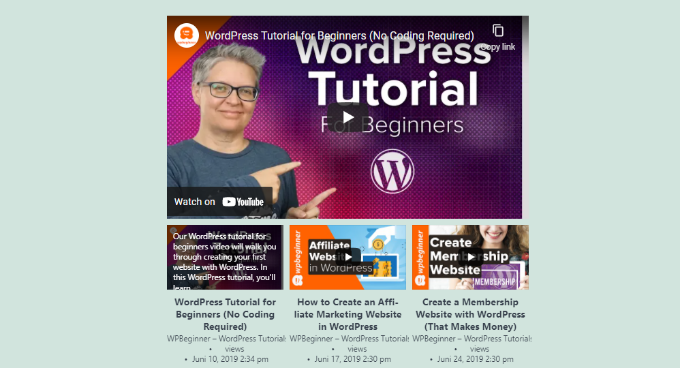
Etkili bir oynatma listesi, ziyaretçilerinizi bir videodan diğerine sırayla yönlendirerek içeriğinizle meşgul olmalarını sağlar. Bir ziyaretçi tüm bir YouTube oynatma listesini izler ve beğenirse, muhtemelen kanalınıza abone olacaktır.
Kanalınıza düzenli olarak YouTube videoları gönderiyorsanız, YouTube kanalınızdaki en son videoları WordPress’te göstermek isteyebilirsiniz.
Bu, ziyaretçilere aktif bir YouTube kanalı işlettiğinizi göstermenin kolay bir yoludur. Ziyaretçiler web sitenizde gördüklerini beğenirlerse, kanalınıza abone olmaya karar verebilirler, böylece başka bir videoyu asla kaçırmazlar.
Video Eğitimi
Ayrıca YouTube abone ol düğmesinin nasıl ekleneceğine dair bir video eğitimimiz de var. Mutlaka göz atın!
Umarız bu makale WordPress’te YouTube abone ol butonunun nasıl ekleneceğini öğrenmenize yardımcı olmuştur. Daha sonra, WordPress’e Facebook videosu yerleştirme kılavuzumuza veya WordPress için en iyi YouTube video galerisi eklentileri uzman seçimlerimize de göz atmak isteyebilirsiniz.
If you liked this article, then please subscribe to our YouTube Channel for WordPress video tutorials. You can also find us on Twitter and Facebook.





Jiří Vaněk
That’s great. I’ve been thinking about expanding my tutorials on the website and started creating simple videos for them on YouTube. This could potentially boost channel viewership a bit. It’s a perfect solution and idea to place a subscribe button on the website.
WPBeginner Support
Glad we could share how to set it up
Admin
Karley
How abot adding a subscribe button on the blog post itself? Wil the codes from developr google be effective?
WPBeginner Support
Yes, you can use the codes from Google in a post if you prefer and they should work.
Admin
Ali
Hello
Thank you for providing valuable information that is very helpful. Really.
WPBeginner Support
You’re welcome
Admin
Mathukutty P. V,
Thanks. I could find this post through google search and added the widget.
Sonam
Hello …
Thank you for providing valuable information that is very helpfull for beginners. I always inspire by you and your blog
Jeff Campbell
Any plans to add integration with iframe? I have hundreds of YouTube videos embedded on my various posts and all are done by just copying the code off the YouTube embed option which is iframe. As much as I love this idea, it’s not worth it to me to go back re-code hundreds of videos.
WPBeginner Support
Hi Jeff,
At the moment there are no plans to add integration with iframe.
Admin
Raghu
I have the latest version of WordPress installed. First version works ok but the 2nd version, with bar below the video is not working.
Mary White
This is great but I am unable to get your plugin to work. I set the first option up in my footer widget. Thank you
WPBeginner Support
Hi Mary,
Can you please share a link or screenshot so that we can take a look?
Admin
Bakari Chavanu
I got Method 1 to work, but Method 2 is not working. I use the same ID as I did in the first method. I also used the YouTube URL for the blog article. Not sure why it’s not working.
Editorial Staff
Hi Bakari,
The second method will only work if you embed a video in your blog post and use oEmbed.
Admin
Fee
Would love to use this, but for some reason the Google button is showing an “error” ????
WPBeginner Support
Hey Fee,
Can you please share a link or screenshot so that we can take a look?
Admin
Una Neary
Method 1 works great, I put ID in, as name did not work. Thank you for this.
Mike
This was exactly what I needed.
Kautsar Juhari
How to add Subscribe Button Like WPbeginner does??????
Sagar Patil
it worked thanks.
Rohit Shukla
Hi,
Can you tell me how to add subscribe to my channel button below every video like you have in your all posts?
I found the plugin but it is not updated for long time. can you tell me way to do it.
Asumpta
Thanks for this,hoever when i use the first method,it says error. I dont know why it won’t accept my youtube channel name
Tiffany
I too got the error message using my channel name. It worked after inputting my ID instead, which I copied from the address bar via desktop.
FX Bayu Anggara
Method 1 is very easy, Great. Thank you very much.
Naveen
But how I add YT subscription button below video
Jayden
I think using a proper Plugin is quite suitable to show up YouTube subscribe button to our website or blog. There are many reasons why most of the people choose WordPress over different platforms and use of plugins is one of them. Thanks for letting us know about this Plugin.
GiniD
The plugin says it is only compatible up to 3.2.1. and hasn’t been updated for over a year.
WPBeginner Staff
We tested the plugin with WP 4.0.1 and it worked fine so you can safely install the plugin. Please note that despite the fact that a plugin hasn’t been tested with the latest version of WordPress does not mean that it does not work with the latest version. It just means that the plugin author didn’t update their plugin’s readme file to reflect this change. This is a common issue, and we wish plugin authors would at least update their readme files to reflect this.